- Published on
node版本控制 n nvm
- Authors

- Name
- Tsix
- Github
- Github
使用场景:
负责多个项目时,多个项目对不同的node版本有不同的要求,比如我后台管理系统用的vue cli,node14+ ; 手上还有一个reactNative项目,对node版本要求较高,我用的20+; 而这个时候就需要切换node版本才能正常启动项目,反复卸载node,安装另一个版本又不现实,所以我这里推荐使用 Nvm(软件) 或 n(npm 模块) ; 本文主要介绍这两个的安装方法和基本使用;
Nvm
Windows
选择exe 或者绿色版直接安装就行了
Mac
cd ~
ls -a 看看有没有 .bash_profile 没有的话就新建一个,应该有
没有的话就新建一个 touch ~/.bash_profile
安装链接
curl -o- https://raw.githubusercontent.com/nvm-sh/nvm/v0.35.2/install.sh | bash
记得重启终端
在mac安装的时候可能会遇到一些错误,大概就是nvm环境变量没有生效的 error
cd ~
open .bash_profile
# 打开记事本
export NVM_DIR=~/.nvm
source ~/.nvm/nvm.sh
source .bash_profile //让环境变量生效
常用指令
nvm ls // 查看是否安装好
nvm list available // 查看所有可以安装的node版本
nvm install latest // 安装最新的node
nvm install 14.18.3 // 指定安装node版本 ,14.18.3长期维护版本
nvm ls // 查看已经下载的node版本
nvm use 14.18.3 // 使用14.18.3版本的node
node --version //检查node安装成功
nvm uninstall 14.18.3 //卸载指定的node版本
n
安装
全局安装哦,mac 可能需要加上 sudo npm i n -g
基本命令
n lsr -> 查看远程node版本,默认展示20个
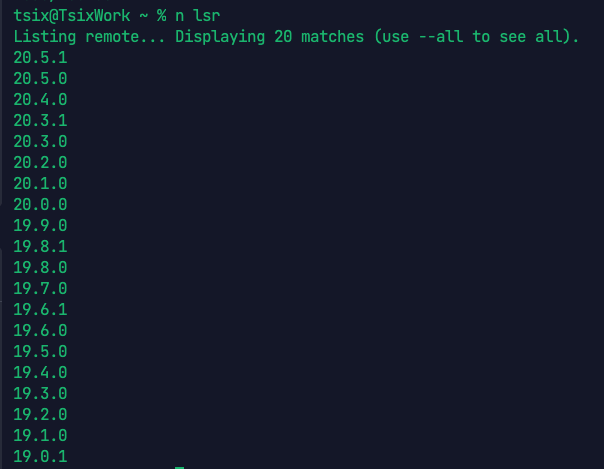
n install version -> 安装指定版本 n install 14.16.1
终端输入 n ,通过上下键 + 回车 选择node版本;
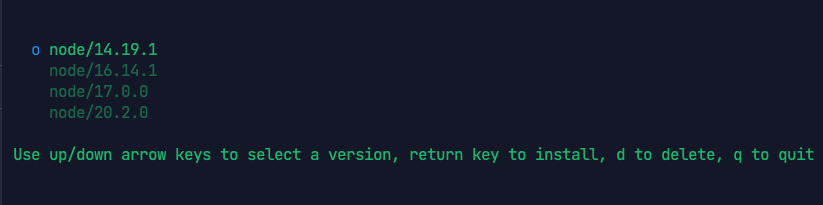
n ls -> 本地已安装过的版本

node -v -> 查看当前使用的版本
最后
我自己使用的是 n ,我也比较推荐使用这个;最后再给大家推荐一个 nrm (node 镜像源切换)
如果你是 windows 可以在两个工具中进行对比选择,如果你是mac直接选 n
当你在使用Node需要切换源的时候,可以继续看我的这篇文章 nrm 快速切换Node源